- コラボレーター
- SELECK編集部
【編集部メンバーおすすめ】精度が高く、現場で使える「自動文字起こしツール」を厳選紹介!
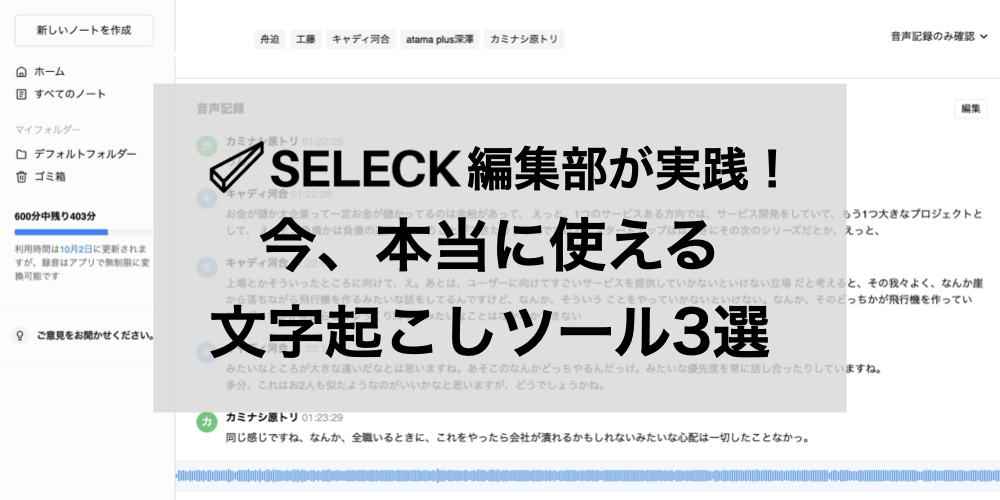
オンラインでの会議、営業商談、イベントなどが広く実施されるようになった今、その内容を議事録として残す目的で、「自動文字起こしツール」の活用ニーズが増えています。
ただ、その種類は非常に多く、自分の目的に合うツールを探すのに苦労されている方もいらっしゃるのではないでしょうか?
現在、SELECKの取材は基本的にオンラインで実施し、執筆のための文字起こしは専門業者さんに依頼しています。
通常はその納品までに5日前後かかりますが、9月に開催したSELECK LIVE!のイベントレポートをいち早く読者さんにお届けするため、今回は外注ではなく無料ツールを活用した文字起こしの時短にチャレンジしました!
その際に、編集部メンバーが実際に色々なツールを試した中で、読者さんにぜひおすすめしたいなと感じた厳選ツール3選をご紹介します!
こちらの記事は、これまで会議に参加しながら議事録係として必死にタイピングされていた方、色々なツールを試したけれど文字起こしの精度に満足できなかった方、今まさにツールを探している方にお役立ていただければと思います。
※個人情報が含まれる音声データなど、AIにデータ取得されると困る内容においては活用を推奨しません。ツールを活用される際は、機密情報の取り扱いにご留意ください。
超便利!SELECK編集部メンバーの一押しは「CLOVA Note」
LINE社が2022年5月から提供している無料のAI音声認識アプリ「CLOVA Note(クローバ・ノート)β版」。
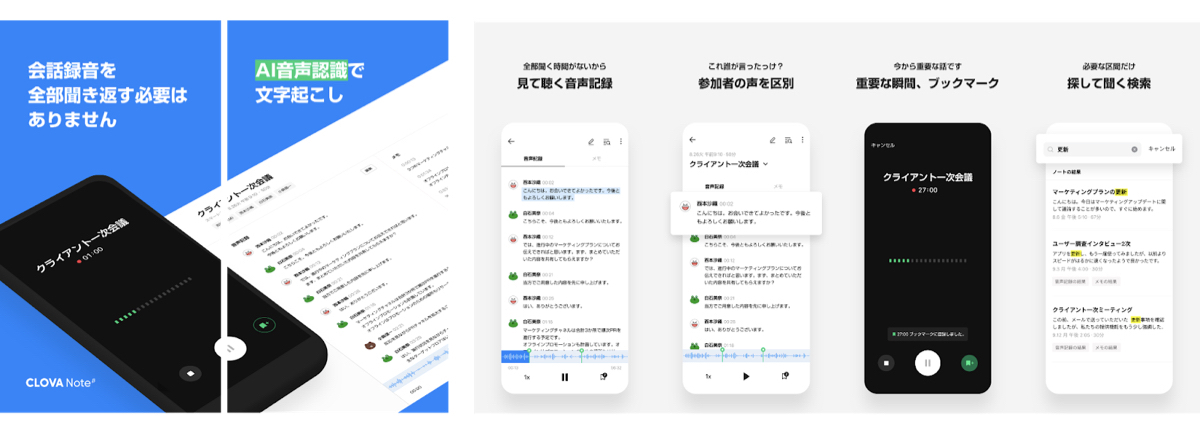 出典:無料のAI音声認識アプリ「CLOVA Note β(クローバ・ノート)」 本日より提供開始!
出典:無料のAI音声認識アプリ「CLOVA Note β(クローバ・ノート)」 本日より提供開始!
CLOVA Noteには、スマートフォン・タブレット(iOS / Android)と、パソコン(Webブラウザ)が対応。現在のオープンベータ期間中は、下記のようなプランが用意されています。
- 毎月MAX300分、1度につき最長180分の利用時間が無料で提供される
- この時間枠を使い切った場合でも、スマートフォンアプリでは時間無制限で使うことができる
(※さらに、サービスの品質向上のためのユーザーデータ取得に同意した場合は、毎月300分が追加提供され、毎月合計600分を無料で利用可能)- 録音時に「日本語」「英語」「韓国語」のどの言語で記録するかを選択可能
① CLOVA Noteの使い方
スマートフォンやタブレットでは、まず「LINE CLOVA Note」アプリをインストールして、初回のみ自分のLINEアカウントの紐づけと利用規約をチェックします。
もし、利用規約で「品質向上のためのデータ取得(任意)」をチェックした場合は、Web版の月間利用時間が300分追加される仕様です。
▼利用規約の選択画面(初回登録時のみ)
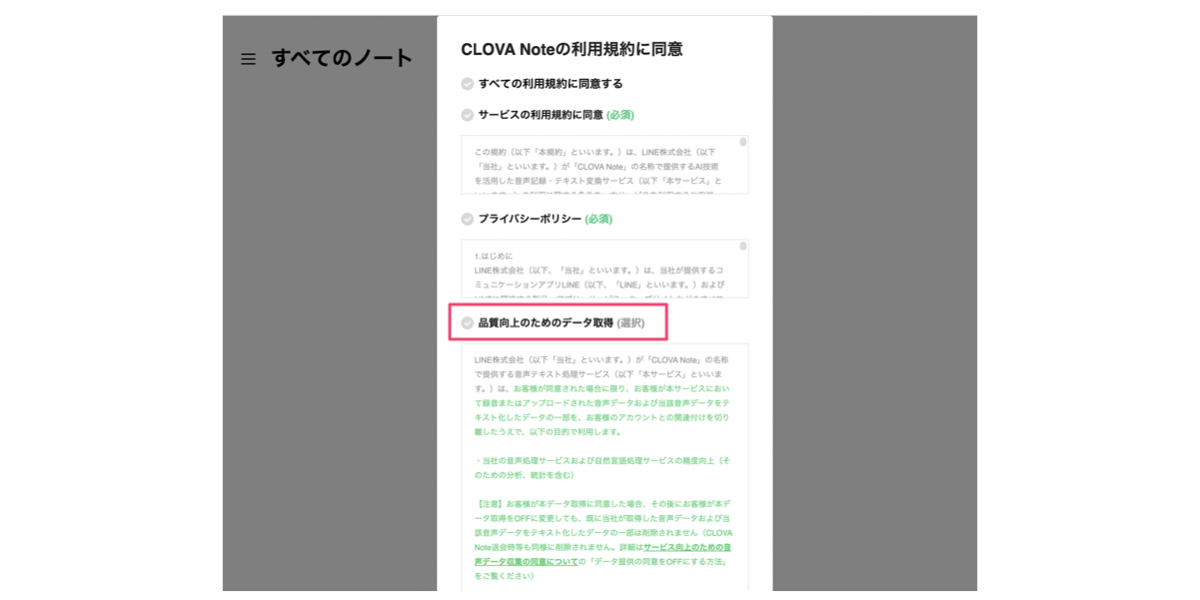 その後の操作はとてもシンプルで、毎回スマートフォンアプリ下部の「+」ボタンから「音声録音」か「ファイルアップロード」を選ぶだけ。(Web版は「ファイルアップロード」機能のみ)
その後の操作はとてもシンプルで、毎回スマートフォンアプリ下部の「+」ボタンから「音声録音」か「ファイルアップロード」を選ぶだけ。(Web版は「ファイルアップロード」機能のみ)
▼音声録音の完了後は、音声の種類を選択(アプリ画面)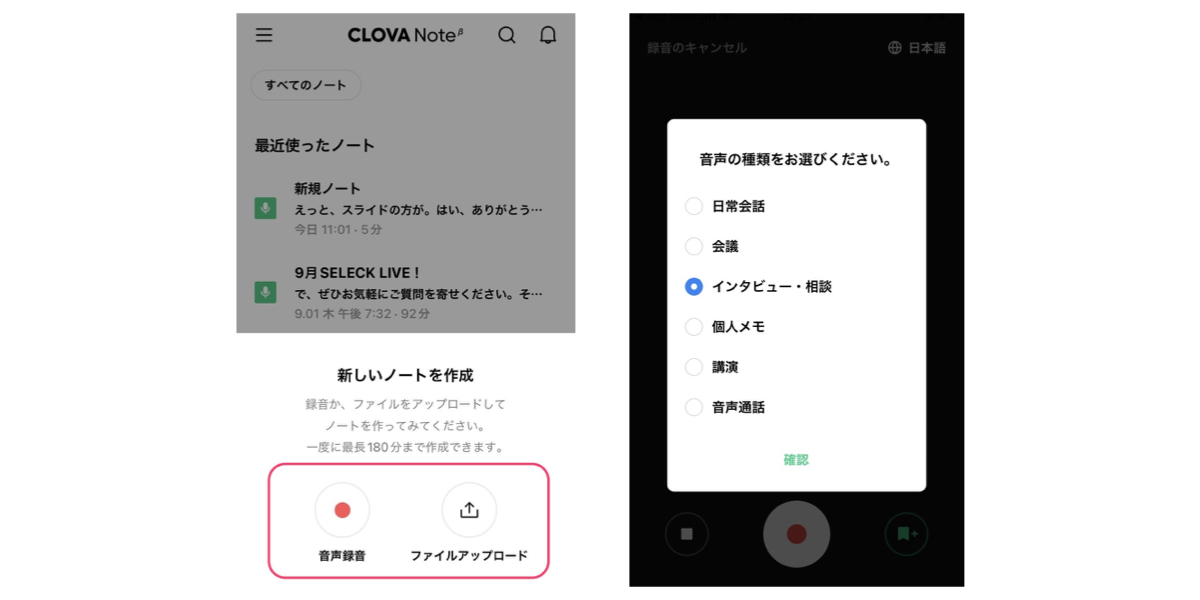
これなら、誰でも簡単に文字起こし機能を使うことができますね!
重要な内容が話されているタイミングでは「しおりマーク」を押すと、ブックマークとして記録できて、長文の文字起こしから必要な箇所を見返す時にとっても楽になります。
また、音声録音をしながらミーティングなどに参加する際は、同時にパソコンでもWeb版を開いて、要所ごとにメモを取りながら聴くというのもおすすめです。これによって、後でキーワード検索がしやすくなります。
▼Web版のCLOVA Note操作画面
 音声録音が終了したら、「音声の種類」を選ぶと自動で文字起こしされるのですが、個人的には文字起こしまでの変換時間も早いなと感じました!(参考までに、90分録音した時は2分程度で文字起こしが完了しました)
音声録音が終了したら、「音声の種類」を選ぶと自動で文字起こしされるのですが、個人的には文字起こしまでの変換時間も早いなと感じました!(参考までに、90分録音した時は2分程度で文字起こしが完了しました)
スマートフォンアプリとWeb版は情報が同期されるため、この文字起こしはどちらでも閲覧できます。
② CLOVA Noteのおすすめポイント
CLOVA Noteで特に便利だと感じたのは、複数名の話者がいるミーティングや取材時に、一人ひとりの声を判別して、文字起こし上で話者分離をしてくれるところ!
こんな感じで、誰が話した内容かを個別のアイコンで表示して、目で見てわかるようにしてくれます。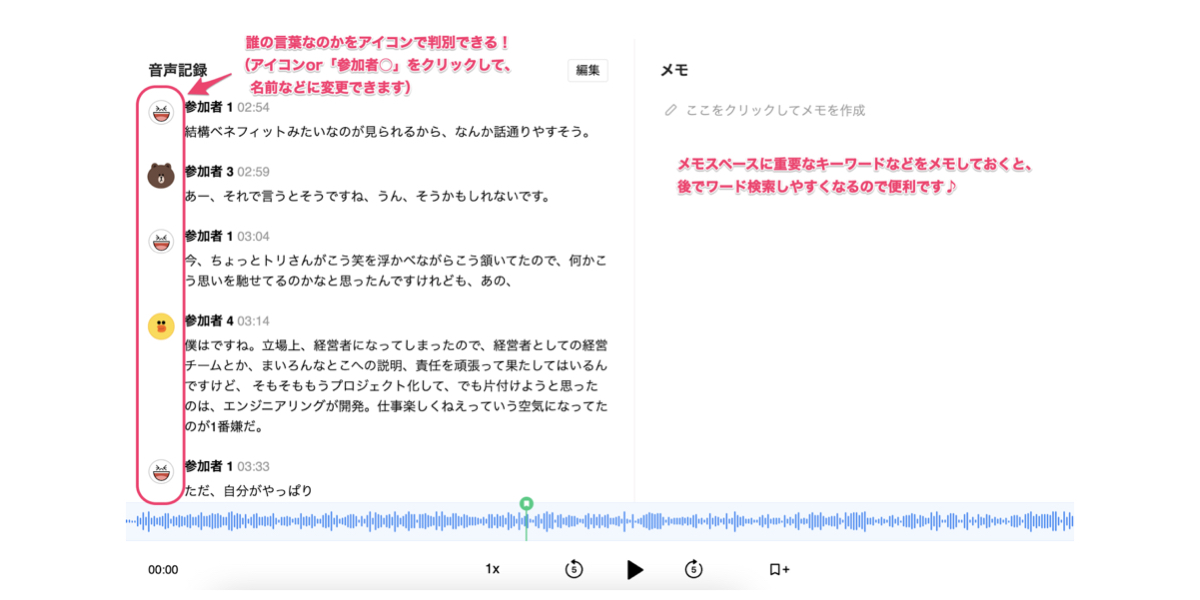 このままだと誰が話したかが分かりにくいので、下図のようにそれぞれのアイコンを名前に変更するとより分かりやすくなりますね!
このままだと誰が話したかが分かりにくいので、下図のようにそれぞれのアイコンを名前に変更するとより分かりやすくなりますね!
その上で、Web版で「音声記録(文字起こし)ダウンロード」を選択して、AIが正しい言葉で拾いきれていない部分を手直しすれば、完全版の文字起こしが完成です。(Web版で直接テキストを編集してからダウンロードすることもできます)
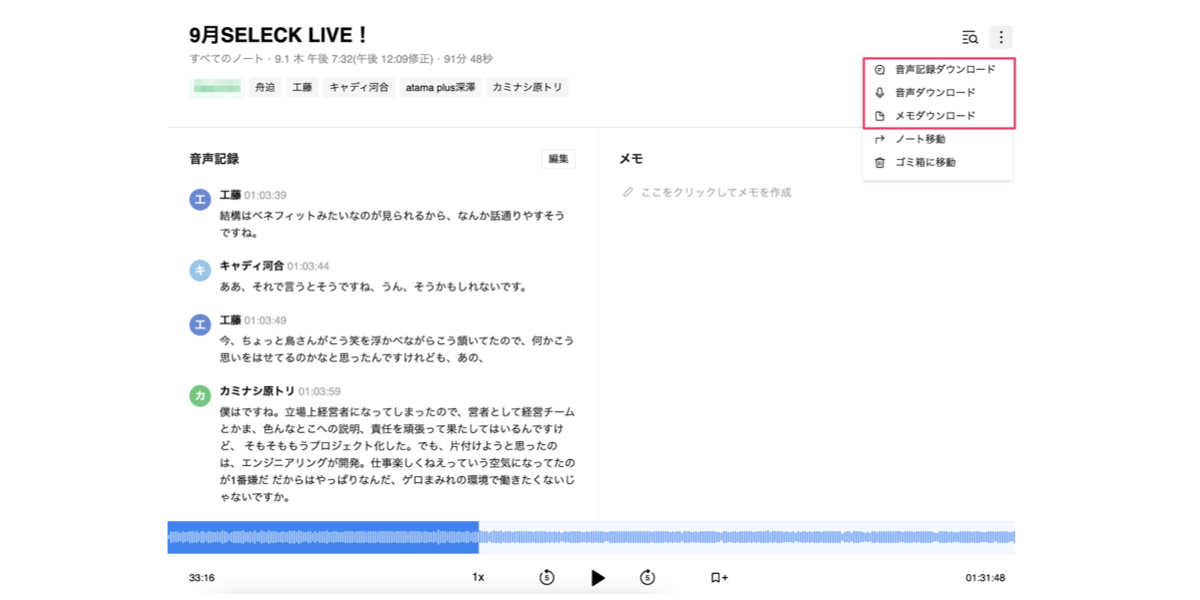 ちなみに、一つひとつの会話が細かく区切られているので、聞き直したい箇所のテキストをクリックすると、その部分の音声だけが再生されます。
ちなみに、一つひとつの会話が細かく区切られているので、聞き直したい箇所のテキストをクリックすると、その部分の音声だけが再生されます。
文字起こしが崩れている時に、聞き取りづらい箇所だけを何度も聞いて手直しできるのは、個人的にすごく助かりました!
実は、同じイベントの録音音声を元に、10種類ほどのツールで文字起こしを試してみたのですが、その中ではCLOVA Noteの精度が群を抜いて高かった印象でした。
無料で気軽にお試しできるので、ぜひ使ってみてください!
今すぐに欲しい!リアルタイム文字起こしなら「Notta」
次にご紹介する自動文字起こしツールは、Notta社が提供する「Notta」です。
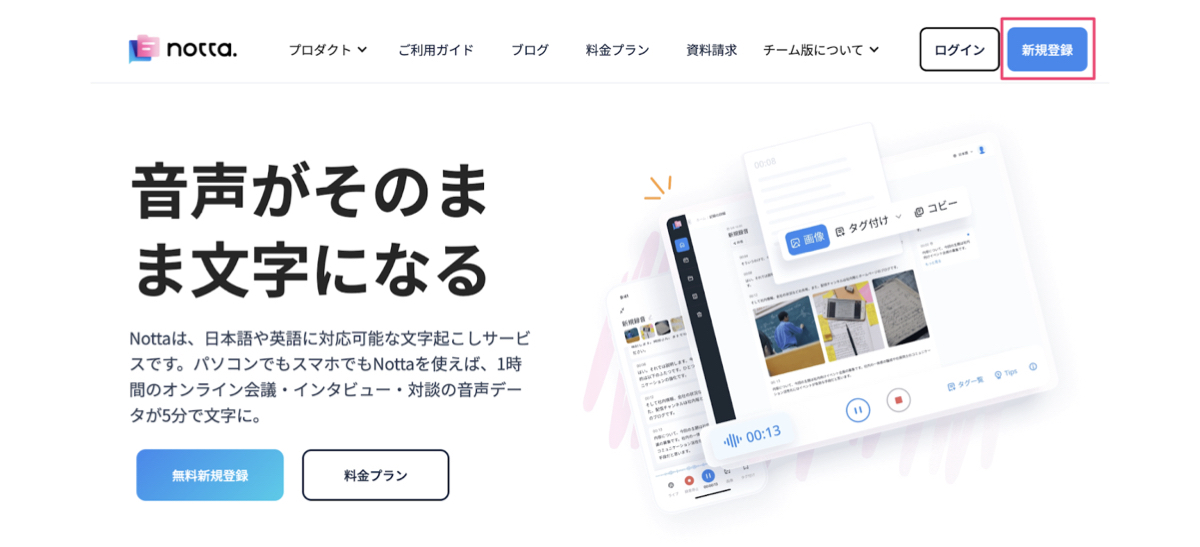 Nottaには、スマートフォン・タブレット(iOS / Android)と、パソコン(Webブラウザ)が対応。現在Web版を利用可能なブラウザは「Google Chrome」「Microsoft Edge」「Safari」となっています。
Nottaには、スマートフォン・タブレット(iOS / Android)と、パソコン(Webブラウザ)が対応。現在Web版を利用可能なブラウザは「Google Chrome」「Microsoft Edge」「Safari」となっています。
現在Nottaでは、下記のようなプランが用意されています。
- 無料プランでは、月に120分の利用時間が提供されているが、1度につきリアルタイム文字起こしできるのは3分まで(機能のお試し程度)
- 個人で頻度高く文字起こしを利用される方はプレミアムプラン、チームで活用される方はチームプランを利用
※プラン詳細はNotta HPにてご確認ください
▼Nottaの料金プラン詳細はこちらから
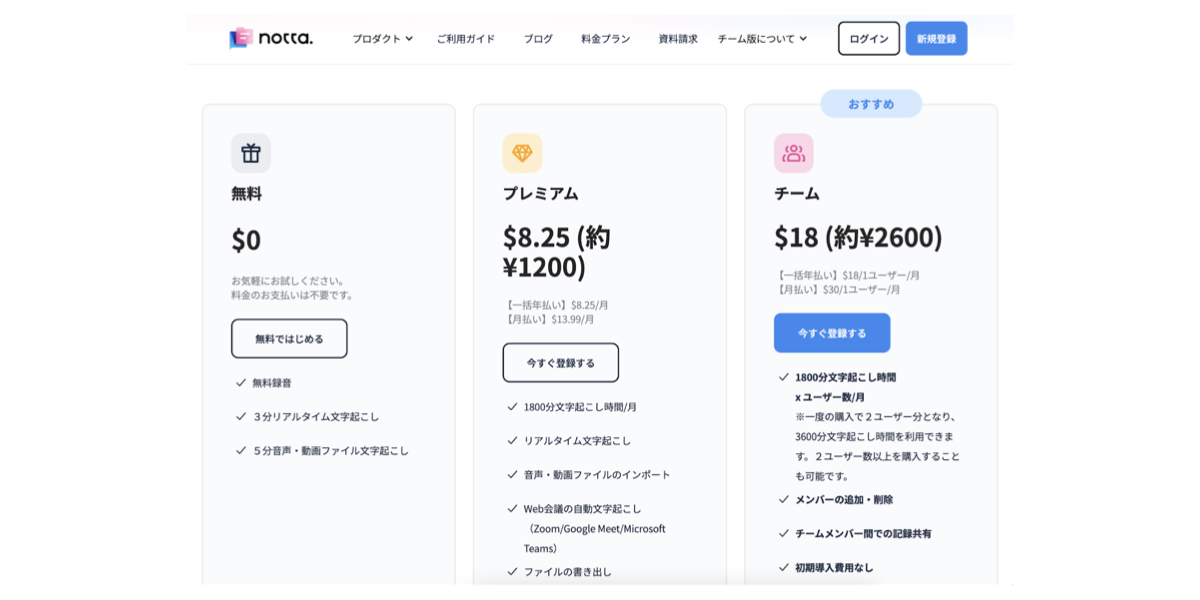 主な機能としては、このようなラインナップになっています。
主な機能としては、このようなラインナップになっています。
- リアルタイム文字起こし
- 動画や音声ファイルをインポートして文字起こし
- Web会議(Zoom、Google Meet、Microsoft Teams)のリアルタイム文字起こし
① Nottaの使い方
スマートフォンやタブレットアプリを使う場合は、まず「Notta」アプリをインストールして、Googleアカウントで無料会員登録(ご希望によって有料会員登録)をします。
その後は、毎回スマートフォンアプリ下部の「+」ボタンをタップして「録音開始」から文字起こしを始めます。
すでに音声データが手元にある場合は「インポート」を、Web会議に活用したい場合は「Web会議の文字起こし」をタップして、会議の招待URLを貼り付けることで文字起こしが可能です。
音声の再生中には、タグづけ(しおりマーク)で音声の重要な箇所をブックマークできます。そのタグづけした項目には、「重要」「ToDo」「課題」といった目印をつけることもできるので、タスク管理などにも便利そうですね!
また、画像ボタンからは、同時に記録しておきたい参考画像などを添付できます。
 また、Web版は、NottaのHPから新規登録しましょう。
また、Web版は、NottaのHPから新規登録しましょう。
有料プランでWeb会議の文字起こしを目的とする方は、Googleカレンダーと連携をしておくと、自動で会議の文字起こしをしてくれるので便利かと思います!
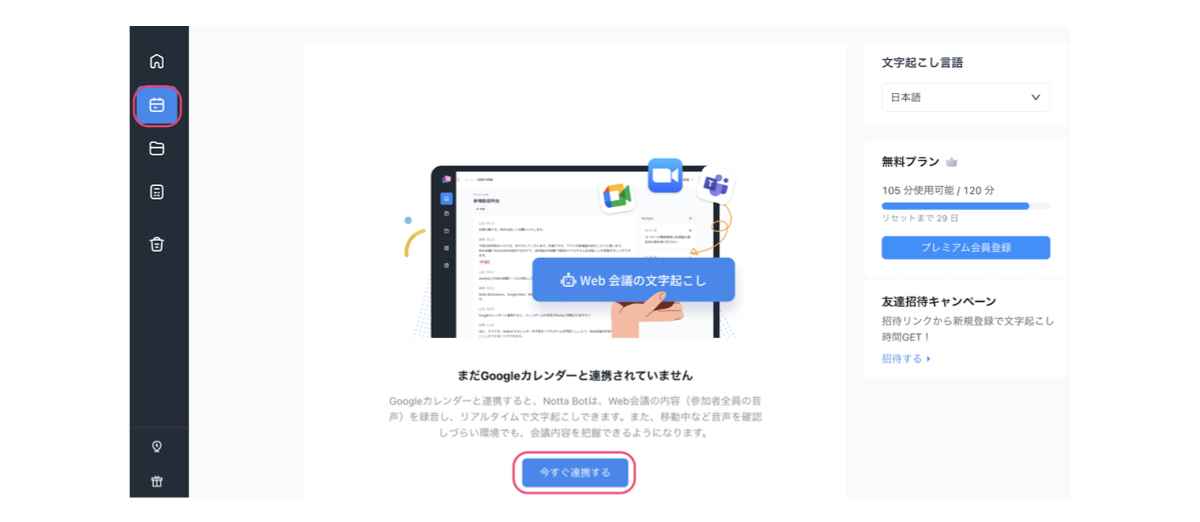
② Nottaのおすすめポイント
一つ目のCLOVA Noteと比較すると、Nottaには「リアルタイム文字起こし」機能がついていることが、特筆ポイントかと思います。
実際に、SELECK LIVE!イベントの動画を流しながら「録音開始」を押すと、リアルタイムで文字起こしされていく様子が分かります。
▼リアルタイム文字起こしの様子(注:音声が出ます)
文字起こしツールは、CLOVA Noteのように録音を終了してからテキスト化を行なうタイプが多く、私自身はそれで機能としては足りていますが、リアルタイム文字起こしなら会議などでつい聞き逃したことがあっても、すぐにその場で確認できるので便利そうですよね。
そして、個人的にとっても利便性が高いと感じたのが、Chrome拡張機能「Notta Audio Clipper」です!
拡張機能 Notta Audio Clipperの利用可能なブラウザは、「Google Chrome」「Microsoft Edge」「Brave」です
初期設定は、Chromeウェブストアの検索窓で「Notta」を検索し、「Chromeに追加」ボタンをクリックすれば完了。
その後は、記録したい動画などが流れているページ上で、拡張機能を開き「このページの録音を開始します」を押せば、自動で文字起こしが開始されます。作業中にたった2クリックで文字起こしできる手軽さは魅力的!
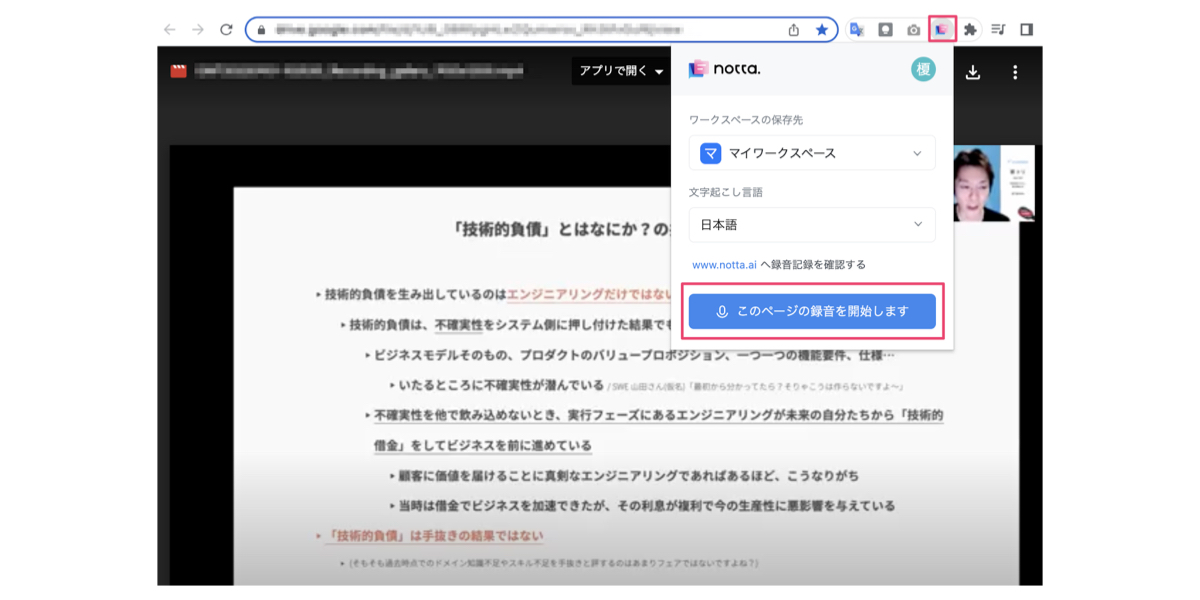 Nottaにはこの拡張機能があるので、私自身が使ってみた感じではWeb版のみで十分かなという印象でした。
Nottaにはこの拡張機能があるので、私自身が使ってみた感じではWeb版のみで十分かなという印象でした。
ちなみに、Nottaには「シェア機能」があり、文字起こしした画面そのままを他の方に共有することができます。(シェアする相手はNotta有料プランに入っていなくても大丈夫です)
やはり文字起こしの精度は100%ではなく、多少の手直しは必要になるので、他の方に手直しを依頼する時にはシェア機能が便利に使えそうです。
有料プランでもOKな方は、活用度の高いNottaもおすすめです!
エンジニア界隈で話題!OpenAIがリリースした「Whisper」
最後にご紹介するのは、2022年9月22日にOpenAIが発表したばかりの最新ツール「Whisper」です。
オープンソース化されていて、誰でも無料で利用可能。おまけに、信じられないほどの早口やK-POPなども非常に高精度に聞き取りでき、すぐにテキスト化や他言語への翻訳ができるということで、特にエンジニア界隈で早くも話題になっています!
▼「Whisper」の公式HPはこちらから
 すでに実践されている方々が、「Google Colaboratoryの環境を使って、Pythonバージョンは○以上にー」など詳しく解説してくださっていますが、残念ながら私は開発環境に明るくないため設定段階でつまづいてしまい、実際に試すことはできませんでした。
すでに実践されている方々が、「Google Colaboratoryの環境を使って、Pythonバージョンは○以上にー」など詳しく解説してくださっていますが、残念ながら私は開発環境に明るくないため設定段階でつまづいてしまい、実際に試すことはできませんでした。
ただ、皆さんの感想を読む限り、画期的なツールであることは間違いなさそうです。
普段開発やコードに親しんでいる方でしたら、すぐにWhisperの機能の凄さを体感できるかと思いますので、試してみていただけたらと思います。
ここまでご紹介したツール以外にも、Texter、GoogleドキュメントやZoomの文字起こし機能など、無料で使えるものを中心に10種類ほど試してみましたが、ある程度高い精度で文字起こしできるツールは思ったよりも少ないなという印象でした。
個人的にはCLOVA NoteかNottaのどちらかで、ほとんどの方のニーズは満たせるのではないかなと思うので、今回は実用的なツールを厳選してご紹介させていただきました。
どのツールを使う場合でも、会話を録音する際は相手の同意を得て、マナーを守って使っていきましょう!
まだまだ便利な文字起こしツールはたくさん存在しているので、ぜひお気に入りのものを探してみてくださいね。(了)
【読者特典・無料ダウンロード】「秒で変わるAI時代」に勝つ。最新AIツール完全攻略ガイド
近年、AI関連サービスは爆発的なスピードで進化しています。毎日のように新しいツールがリリースされる一方で、SNS上では広告色の強い情報や、過大評価されたコメントも多く見受けられます。
情報量があまりにも多く、さらにノイズも混ざる中で、「自分にとって本当に使えるツール」にたどり着くことは、簡単ではありません。だからこそ、「正しい情報源を選び、効率的にキャッチアップすること」が、これまで以上に重要になっています。
そこで今回は、SELECK編集部が日々実践している「最新AIツール情報の探し方・選び方・使い方」のノウハウに加えて、編集部が推薦する、現場で使えるAIツール22選をすべてまとめてお届けします。









